Apps
Cómo sincronizar tus contactos de Google con Windows 10
Sincroniza los contactos de tu teléfono en tu ordenador
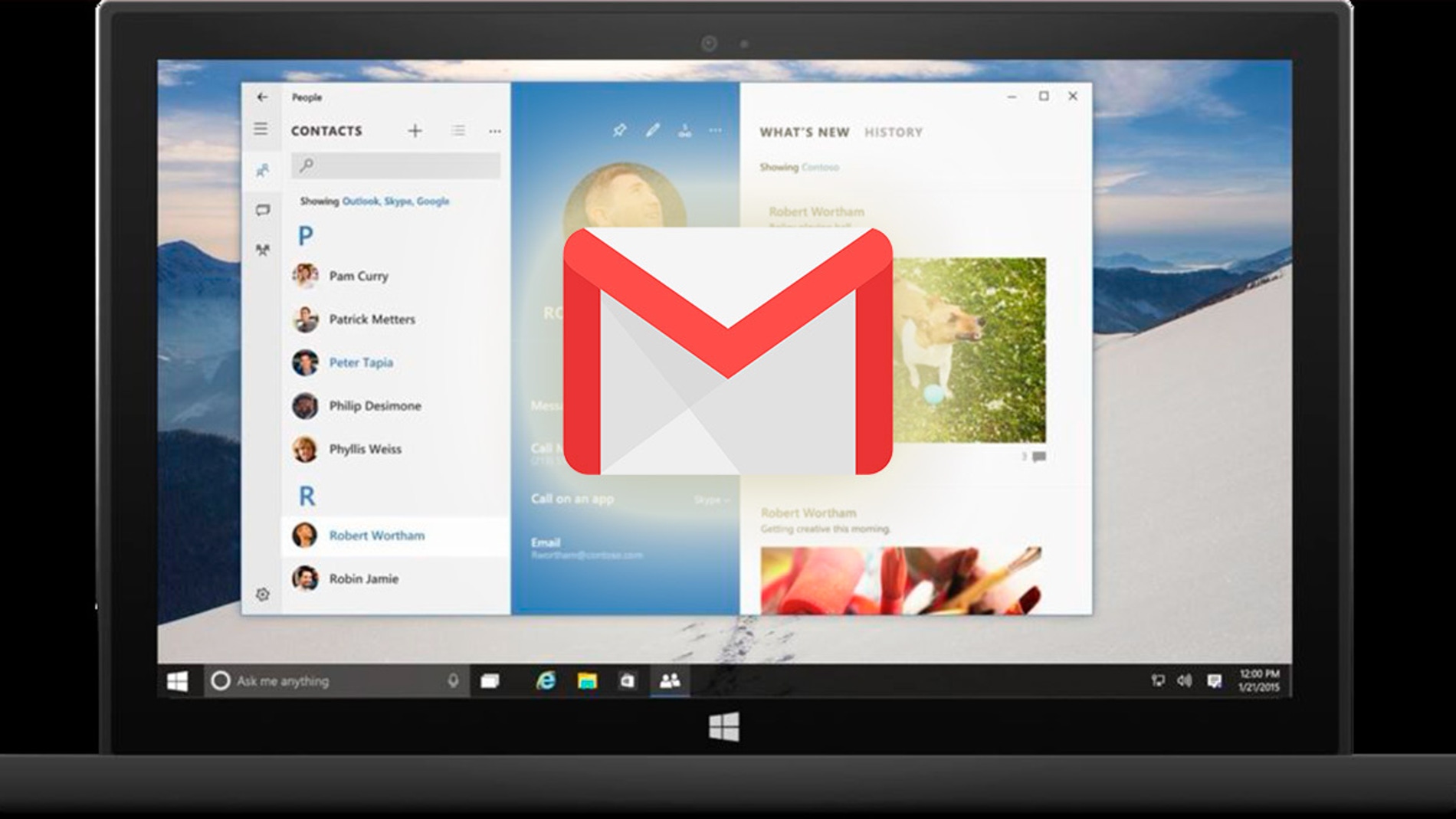
Publicidad
Ya pasó de moda el “he perdido todos los contactos”, o el
tener que esta copiando y almacenando de un dispositivo a otro o físicamente tus
números de teléfono. Ahora puedes tener los contactos en todos tus dispositivos
sincronizándolos a través de la nube. Aunque no lo creáis, existe una
forma, cómoda y rápida, de sincronizar el calendario y los contactos que
guardamos en Gmail para tenerlos siempre disponibles dentro de Windows 10.
Con esta sencilla integración las aplicaciones nativas
que nos vienen por defecto en nuestro ordenador (portátil o de sobremesa) con
Windows, serán capaces de sincronizar nuestros datos rápidamente y
mostrarlos cuando los necesitemos, incluso si no tienes conexión a internet y
no hay forma de acceder a ellos a través de tu navegador. Vamos a la clave de
este artículo, ¿Qué podemos hacer para activar esta sincronización en el PC?
La clave de todo esta en tu cuenta de Gmail
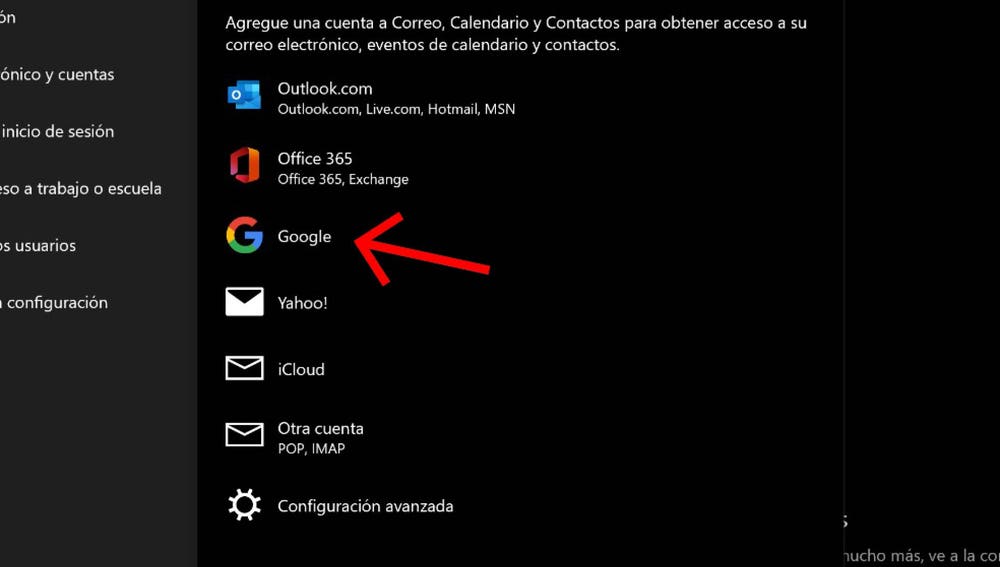
Este proceso se divide en varias sencillas y rápidas parte. Para
empezar, debemos registrar y dar de alta en Windows 10 vuestra cuenta de
Gmail. Así que os vamos a contar cómo importar todos los correos
electrónicos y la actividad de vuestra bandeja de entrada en el ordenador, sin
necesidad de ir a Chrome para consultarlo todo:
1.Ir hasta el menú de "Configuración" del sistema
operativo.
2.Buscáis la sección de "Cuentas"
3.Seleccionar "Correo electrónico y cuentas",
donde se abrirá un nuevo menú.
4.Pinchar en "Agregar cuenta"
5.Como queremos dar de alta una cuenta de Gmail, pues
pulsamos en Google
Una vez finalizado el proceso de dar de alta el nuevo
email, ya podréis usar las aplicaciones de correo electrónico, el
calendario, la agenda de contactos, etc.
Sincronización de la agenda de contactos
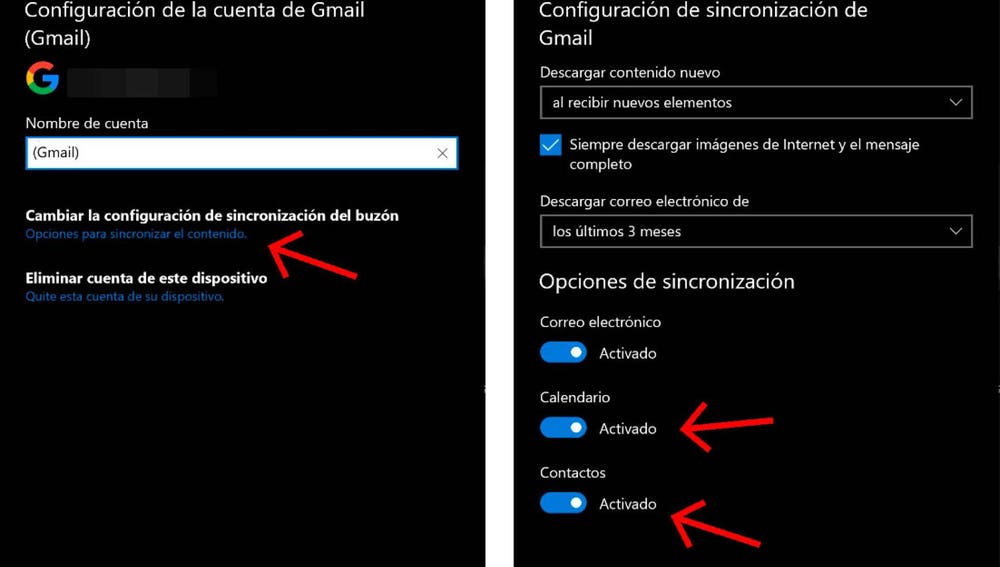
Cuando ya lo tengáis hecho, regresamos para activar
la sincronización de la agenda de contactos. Así que volvemos al menú
de "Configuración", al apartado de "Cuentas" y,
finalmente, "Correo electrónico y cuentas". Allí os tiene que
aparecer esa cuenta de Google que acabáis de activar por lo que pincháis sobre
el botón "Administrar" para desplegar algunas funciones adicionales.
Al margen de dejarnos reescribir el nombre de la cuenta, a
efectos de visualización, veréis en la parte inferior varios switch que
activan y desactivan ciertos servicios vinculados a Gmail. En este
caso, seleccionamos en importar los contactos. Encendemos los
dos y pulsamos en el botón de "hecho" que aparece más abajo. Volvemos
a la ventana de "configuración de la cuenta" y salimos a través de
"Guardar".
Publicidad





